エクセルで関数の授業をお聴きになった方は、IF・VLOOKUPや IFとVLOOKUPを利用してのエラーメッセージを回避する計算式の設定方法などで、壁にぶつかったことがあるのではないでしょうか?
「IF・VLOOKUP関数を習ってみたけど、まだ自信がない、もう少し練習してみたい」という方向けの練習課題をご用意しています。
一覧表/集計表/請求書などを作成しながら、IF・VLOOKUPや IFとVLOOKUPの組み合わせの関数を克服しましょう!
スタッフまでお声がけくださいね。
エクセルで関数の授業をお聴きになった方は、IF・VLOOKUPや IFとVLOOKUPを利用してのエラーメッセージを回避する計算式の設定方法などで、壁にぶつかったことがあるのではないでしょうか?
「IF・VLOOKUP関数を習ってみたけど、まだ自信がない、もう少し練習してみたい」という方向けの練習課題をご用意しています。
一覧表/集計表/請求書などを作成しながら、IF・VLOOKUPや IFとVLOOKUPの組み合わせの関数を克服しましょう!
スタッフまでお声がけくださいね。
パソコンで文字を入力していたら、なぜか先に入力していた文字を上書きする状態になってしまったことはありませんか?
どんな現象かというと、テキストとテキストの合間に文字を追加したいというときに、入力した文字が後ろの文字に覆いかぶさって、後ろの文字が消えてしまうという状態です。これは「上書きモード」が起動していることが原因です。
上書きモードとはその名の通り、途中から文字を入力する際にカーソルの右側にある文字が上書きされるモードです。後ろの文字が消えていくのはとてもやりにくいですね…。
上書きモードになってしまう原因は、キーボードの「Insertキー」にあります。このInsertキーを押してしまうと上書きモードが有効になってしまいます。
Insertキーは一般的なキーボードであればBackSpaceキーのすぐ近くに配置されているので、BackSpaceキーを押そうとして間違ってInsertキーを押してしまいそのまま上書きモードに切り替わったことに気づかない・・・という場合が多いかと思います。気付かない原因は、上書きモードに切り替わっても画面上にすぐに分かるような表示がされないことです。(Wordを使っていると、表示がオンになっていればステータスバーには表示されます)
上書きモードの解除方法は、再びInsertキーを押すことです。Insertキーを押すごとに上書きモードがオン・オフと切り替わるので、Insertキーを押してから文字を入力してみて切り替わったかどうか確認してみましょう。キーボードによっては「Num Lockキー+Insertキー」の同時押しでモードの切り替えを行うケースもあるほか、ノートパソコンでは「Fnキー+Insertキー」の同時押しで切り替えられるようになっていることが多いです。
入力が変だな、と思ったら、Insertキーに注目してみてくださいね。
耳にはするけど、何なのかよく分からない言葉って多いですよね。ちなみに、Wi-Fi(ワイ ファイ)という言葉はどうですか?
Wi-Fiは見えない電波で、電話の親機と子機をつなぐ回線のようなものです。家の電話で親機と子機は電話線でつながっていないのに、電話がかかってきたら同時に鳴りますね。あれは見えない電波が信号を出しているからです。Wi-Fiも同じです。見えない電波の信号でパソコンやスマホがインターネットにつながるようになっているのです。
パソコン・スマホとプリンターをコ-ドなしで繋いで使えるのも、Wi-Fiを利用しているからです。さまざまなWi-Fi対応家電と連携して、遠隔からスイッチのON/OFFや運転状況なども確認できます。
Wi-Fiは、自宅だけでなくカフェ、レストラン、駅などでも利用できるところが増えています。下のようなマークが目印です。
このマークがあるところはWi-Fiが使えます。
「Microsoft Edge」(以下Edge)で開いているページのショートカットをデスクトップに作成したい場合
Edgeでホームページ(Webサイト)を開きます。
Edgeの画面が最大化になっている場合は、右上の[元に戻す(縮小)]をクリックしてください。
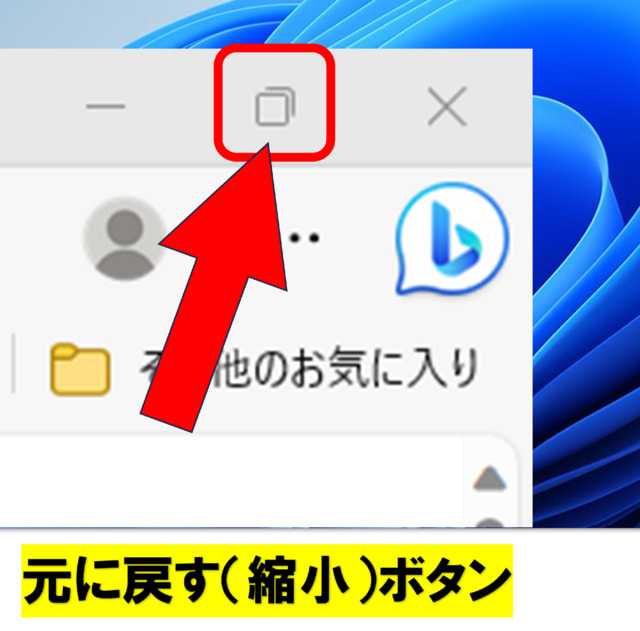
Edge画面のサイズが縮小され、背景にデスクトップが見える状態になったら、Edgeのアドレスバーの前の鍵のアイコン部分をデスクトップ上にドラッグ&ドロップします。

デスクトップにホームページのショートカットが作成されます。簡単なのでやってみてくださいね。
パソコンでいろんな画面を開いている状態で、デスクトップにあるショートカットを使いたい、デスクトップに保存してあるデータを開きたいなど…、意外とデスクトップにアクセスしたい時って多いものです。
そんな時、一瞬でデスクトップを表示する方法があります。
タスクバー(画面の一番下にある細長いエリア)の右端をクリックすると、今開いてるウインドウをすべて最小化できます。

開いているアプリを一つずつ最小化すればデスクトップは見えるようになりますが、いくつものアプリを最小化していくのは面倒です。
ちょっと小さくてクリックしにくいかもしれませんが、正しい場所にマウスカーソルを近づけると、【デスクトップの表示】という吹き出しが出るので、その吹き出しを合図にクリックしてみてくださいね。
